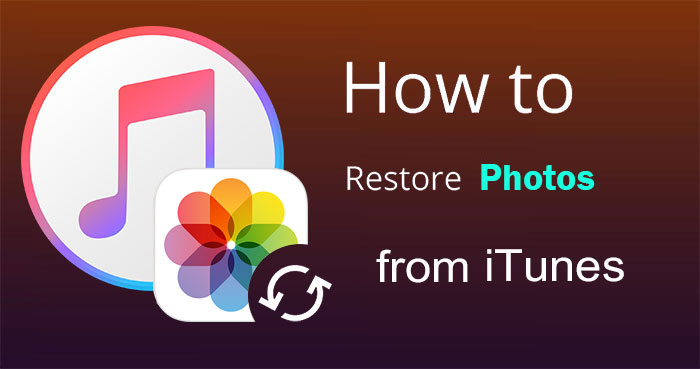iOS 12でグループFaceTimeを行う3つの方法
良いニュース! FaceTime機能はiOS 12で改善され、そのハイライトの1つは、グループFaceTimeを許可することです。つまり、複数の友人や家族と同時に面倒な電話をかけることができます。これは非常に便利です。次に、iOS 12でグループFacetimeを行う方法を知ってお読みください。それを完了するには3つの方法があります!
Group FaceTimeとは何ですか?
Group FaceTimeは、iOS 12の重要な新機能の1つです。これにより、ユーザーは最大32人でFaceTimeグループコールを行うことができます。 iOSバージョンをiOS 12にアップグレードする限り、FaceTimeグループチャットを簡単に作成または参加できます。それを除いて、フィルター、シェイプ、アニモジ、メモジ、ステッカー、テキストなど、チャット中のエフェクトを適用できます。 FaceTimeチャットは、面白く、より便利になります。グループファセティタイムコールを一緒に行う方法を見てみましょう。
iPhone/iPad/MacでグループFacetime Callを作成する方法は?
Group FaceTimeは、iOS 12で実行されているiPhoneおよびiPadで、Macos Mojaveで実行されているデバイスで利用できます。そして確かに、iOSデバイスとコンピューターでFaceTimeグループビデオ通話を行う方法は異なります。彼らの詳細な操作は以下のとおりです。
1. iPhone/iPadでアプリを介してグループファセティタイムコールを行う
ステップ1。 iOSデバイスでFaceTimeアプリを起動します。
ステップ2。 画面の右上隅にある「+」ボタンをクリックします。次のページでは、電話したい人の名前または電話番号を追加できます。グループに追加できる人の数は31です。
ステップ3。 名前または電話番号を入力した後、ビデオまたはオーディオをタップして通常どおり電話をかけることができます。その後、FaceTimeは選択された人々に招待を送ります。彼らがあなたの要求を認めたら、あなたとの長い会話を始めることができます。
2。メッセージを使用して、iPhone/iPadでグループFaceTime Callを開始します
See also: iOS 18ベータ版/iOS 18ベータ2をダウンロードする前に読むべきこと
ステップ1。 iDeviceでメッセージアプリを開き、グループ会話を選択します。
ステップ2。 その後、グループ名をタップするか、画面の上部に新しいグループを作成する必要があります。
ステップ3。 次に、「FaceTime」アイコンをクリックして、メッセージアプリで会話を開始します。
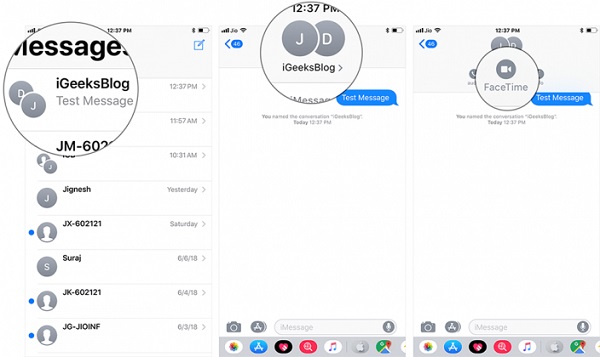
3. MacOSデバイスでグループFACETIMEを行います
ステップ1。 iPhoneまたはiPadに移動し、FaceTimeアプリをクリックして起動します。
ステップ2。 電話したい人の名前または電話番号を入力してください。
ステップ3。 友人や家族を入力した後、「オーディオ」または「ビデオ」をタップして、Macデバイスでグループファセティタイムコールを行うことができます。
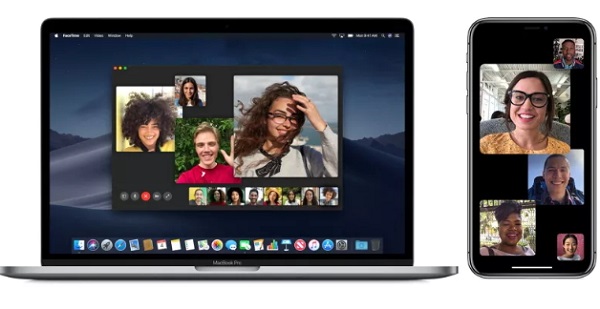
FaceTimeが接続できない場合があります。そのような問題が発生した場合は、クリックしてソリューションを取得してください。
グループファセティタイムに関するその他のヒント
あなたが他の人とグループのファセティタイムを作りたいなら、グループFaceTimeを作る方法を知っているだけでは十分ではありません。この機能をより良く完全に使用するには、それについてさらにヒントを学ぶ必要があります。
ヒント1。既存のグループファセティタイムチャットに参加してください
誰かがFaceTimeグループチャットを開始し、あなたがグループのメンバーの1人であると、ウィンドウがポップアップして、電話が進行していることを知らせます。この場合、「参加」をタップしてチャットに参加できます。
ヒント2。他の人をグループに追加します
既存のチャットに他の人を追加したいですか?簡単です!アクティブな通話で3つのドットアイコンをタップしてから、ポップアップで「人を追加」を選択します。その後、リストから名前を選択して通知を送信できます。 「参加」をタップすることで招待に同意すると、彼らは簡単にチャットに参加します。
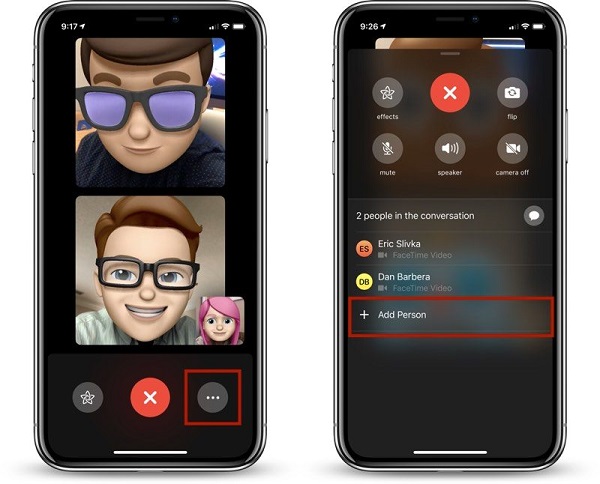
ヒント3。グループファセティタイムチャットを残します
Group FaceTimeチャットにいる間に去る必要がありますか?画面の下部にある大きな赤い「x」ボタンをタップして、グループチャットを終了します。
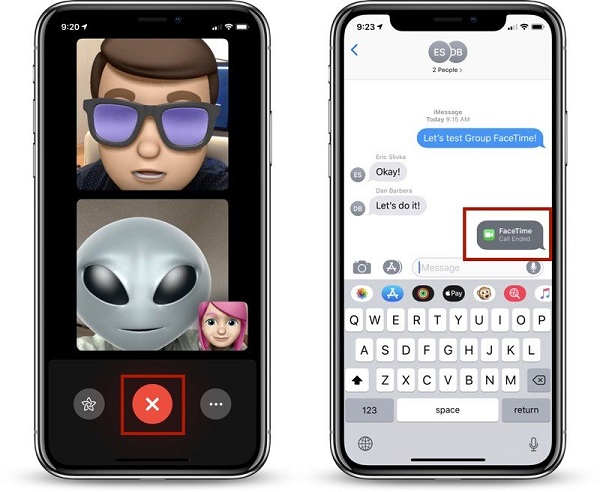
ヒント4。一人に焦点を当てます
Group Facetime Callを持っている間、すべての人がタイルに表示され、最後に話した人が強調されます。そして比較的、最近話していない人は小さなタイルで最小限に抑えられます。誰かに焦点を合わせたい場合は、彼/彼女のタイルをダブルタップして、あなたの見解に焦点を合わせることができます。標準的なタイルビューに戻りたいと思っていたので、もう一度タップすることができます。
ヒント5。効果を使用します
FaceTimeチャットでは、Animoji、Memoji、フィルター、ステッカー、形状、テキストなどの新しいエフェクトを適用することができます。これにより、会話がより楽しくなります。それを完了するには、「x」ボタンの左側にある星型のアイコンをタップして、好きな効果を選択する必要があります。
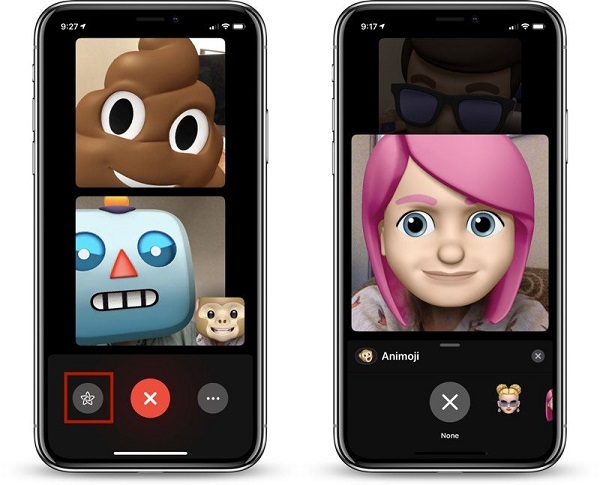
あなたも興味を持っているかもしれません:
iCloud Drive:iPhone/iPadでiCloudドライブの使用方法は?
iPhoneまたはiPadでSiriの使用方法に関するチュートリアル
iPhoneでIMEIを見つける5つの方法
最後に書いてください
iOS 12は多くの新しい有用な機能をもたらし、グループファセティタイムが最も期待されるものです。ご覧のとおり、会話を豊かにすることができる非常に多くの機能を装備しています。待って、今年9月に何が起こるか見てみましょう。